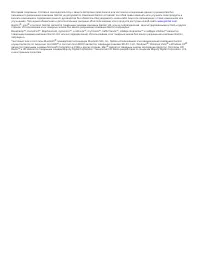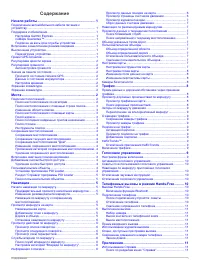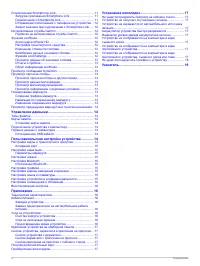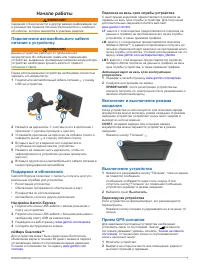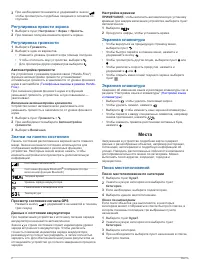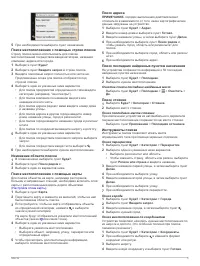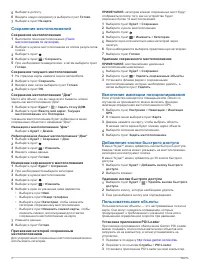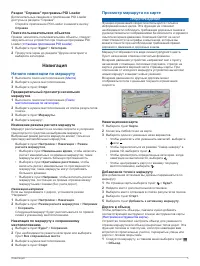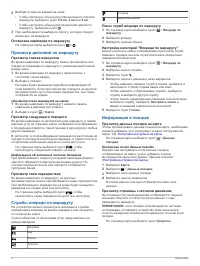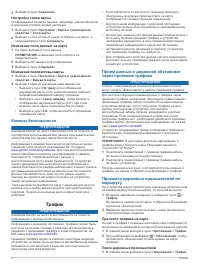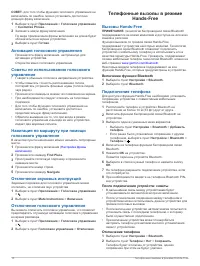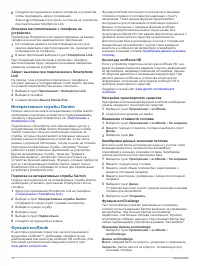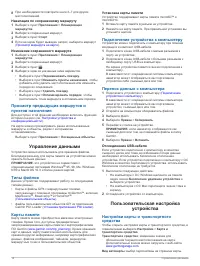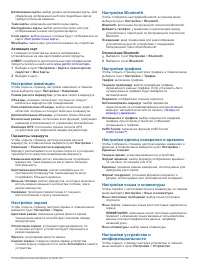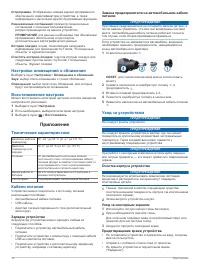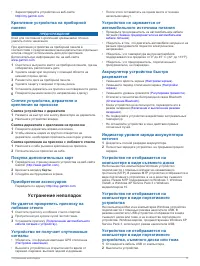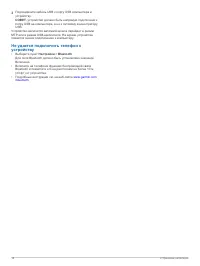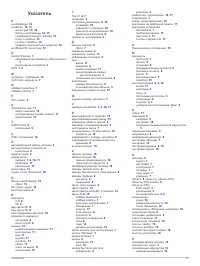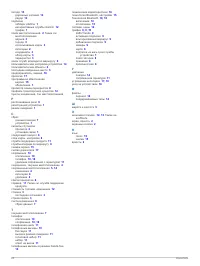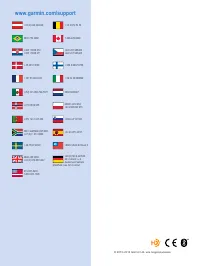Навигаторы Garmin nuvi 2597LMT - инструкция пользователя по применению, эксплуатации и установке на русском языке. Мы надеемся, она поможет вам решить возникшие у вас вопросы при эксплуатации техники.
Если остались вопросы, задайте их в комментариях после инструкции.
"Загружаем инструкцию", означает, что нужно подождать пока файл загрузится и можно будет его читать онлайн. Некоторые инструкции очень большие и время их появления зависит от вашей скорости интернета.
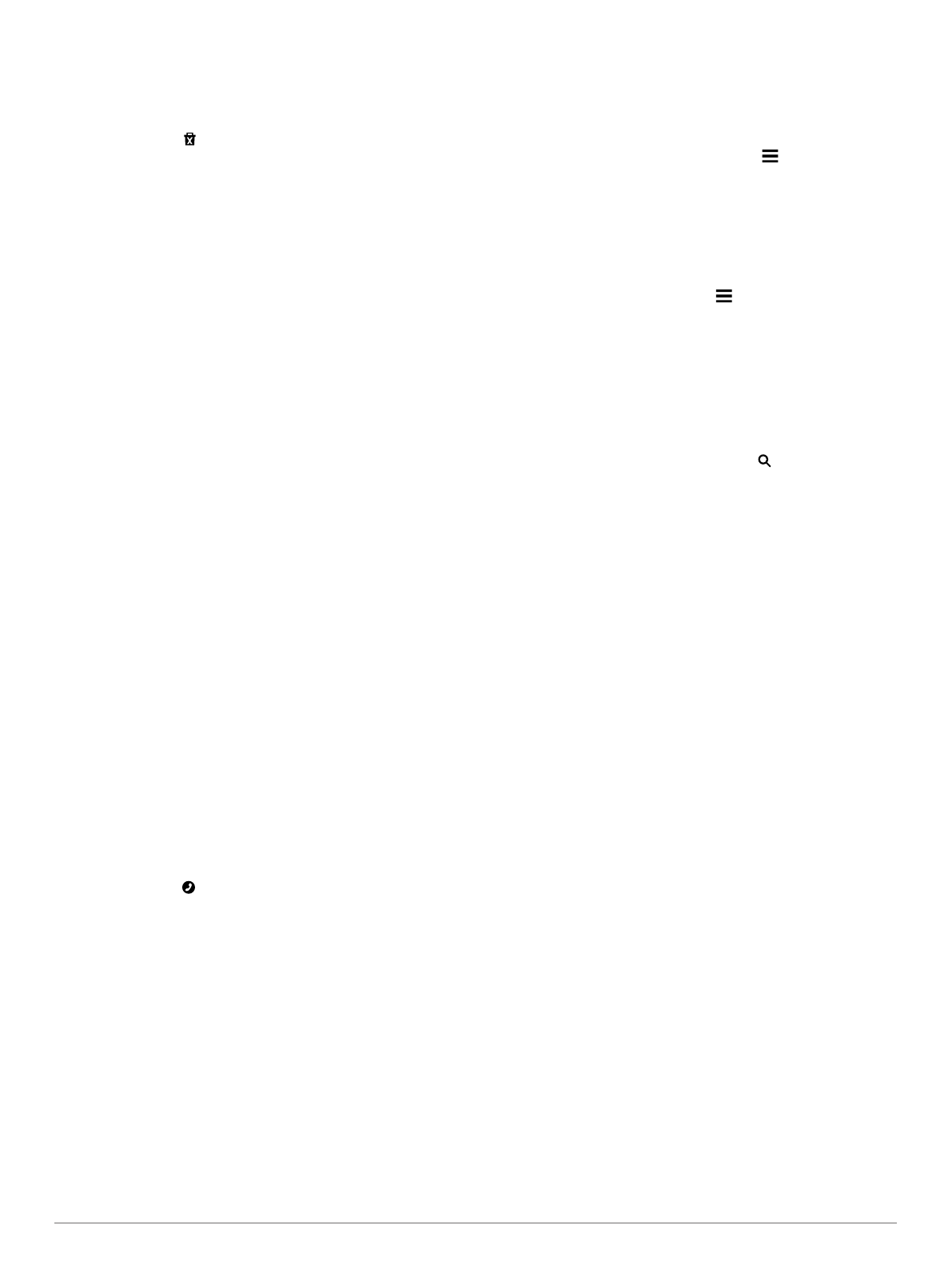
Удаление сопряженного телефона
Для того чтобы отключить автоматическое подключение
телефона к устройству, можно удалить сопряжение с ним.
1
Выберите
Настройки
>
Bluetooth
>
Телефон
.
2
Выберите пункт .
3
Укажите телефон и выберите пункт
Удалить
.
Выполнение вызова
Набор номера
1
Выберите
Приложения
>
Телефон
>
Набор
.
2
Введите номер.
3
Выберите
Набор
.
Вызов контакта из телефонной книги
При каждом подключении телефона к устройству из него
загружается телефонная книга. Телефонная книга
становится доступной через несколько минут. Некоторые
телефоны не поддерживают эту функцию.
1
Выберите
Приложения
>
Телефон
>
Телефонная
книга
.
2
Выберите контакт.
3
Выберите
Вызов
.
Вызов местоположения
1
Выберите
Приложения
>
Телефон
>
Обзор категорий
.
2
Выберите нужный объект.
3
Выберите
Вызов
.
Прием входящего вызова
При поступлении вызова выберите
Ответить
или
Игнорировать
.
Использование журнала вызовов
При каждом подключении телефона к устройству из него
загружается журнал вызовов. Журнал вызовов становится
доступен через несколько минут. Некоторые телефоны не
поддерживают эту функцию.
1
Выберите
Приложения
>
Телефон
>
Журнал вызовов
.
2
Выберите категорию.
На экран будет выведен список вызовов; последние
вызовы будут располагаться в верхней части списка.
3
Выберите нужный вызов.
Опции, доступные при приеме вызова
1
Во время выполнения вызова на странице карты
выберите пункт .
2
Выберите один из вариантов ниже.
• Чтобы перевести звук на телефон, выберите пункт
Трубка
.
СОВЕТ.
этой функцией можно воспользоваться для
отключения устройства без прерывания звонка, а
также в том случае, если разговор требует
конфиденциальности.
СОВЕТ.
этот элемент можно использовать при
доступе к автоматизированным системам, например к
голосовой почте.
• Чтобы отключить микрофон, выберите пункт
Без
звука
.
• Чтобы завершить разговор, выберите пункт
Завершить
.
Сохранение домашнего номера телефона
СОВЕТ.
чтобы указать другой домашний номер телефона,
отредактируйте данные для объекта "Дом" в списке
).
1
Выберите
Приложения
>
Телефон
> >
Указать
домашний номер телефона
.
2
Введите номера домашнего телефона.
3
Выберите пункт
Готово
.
Звонок домой
Прежде чем совершать вызовы на телефон домашнего
местоположения, необходимо указать его номер телефона.
Выберите
Сохранено
>
Дом
> >
Вызов
.
Приложения
Использование Справки
Чтобы просмотреть информацию об использовании
устройства, выберите пункт
Приложения
>
Справка
.
Поиск по разделам меню "Справка"
Выберите
Приложения
>
Справка
> .
О приложении Smartphone Link
Smartphone Link — это приложение для телефона, которое
позволяет этому устройству загружать данные в реальном
времени через соединение передачи данных на телефоне.
Устройство передает данные из Smartphone Link через
технологию беспроводной связи Bluetooth.
Подключение к Smartphone Link обеспечивает доступ к
интерактивным службам Garmin. Интерактивные службы
Garmin позволяют получать бесплатные подписки на
службы, которые предоставляют данные о текущей
ситуации в режиме реального времени на устройстве, в том
числе, данные о трафике, погоду и цены на топливо.
Сохраненные и недавно найденные местоположения
синхронизируются с телефоном при каждом подключении
устройства к Smartphone Link.
Загрузка приложения Smartphone Link
Для некоторых моделей смартфонов доступно приложение
Smartphone Link. Информацию о наличии приложения и его
совместимости с вашим устройством см. на веб-сайте
или в магазине приложений
для вашего устройства.
Загрузите на телефон приложение Smartphone Link из
магазина приложений.
Ознакомьтесь с разделом руководства пользователя, в
котором описан процесс загрузки и установки
приложений.
Подключение к Smartphone Link
Чтобы подключиться к Smartphone Link, необходимо
загрузить и установить приложение Smartphone Link на
телефон.
1
Запустите Smartphone Link на телефоне.
2
На устройстве выберите пункт
Настройки
>
Bluetooth
, а
затем установите флажок
Bluetooth
.
3
На телефоне выберите пункт
Настройки Bluetooth
4
Активируйте Bluetooth на Bluetooth телефоне и
выполните поиск ближайших устройств Bluetooth.
Подробную информацию см. в руководстве пользователя
телефона.
5
В списке найденных устройств на телефоне выберите
свое устройство.
Приложения
11
Содержание
- 4 Просмотр предыдущих маршрутов и пунктов назначения .. 14
- 5 Правила техники безопасности и сведения; Настройка Garmin Express; LM; Активация карт на весь срок эксплуатации; Выключить; Перезагрузка устройства; Значки на панели
- 6 Автонастройка громкости; Телефонные вызовы в режиме Hands-; Просмотр состояния сигнала GPS; Настройки языка; Поиск местоположения по категории; Поиск по категориям
- 8 Сохранение местоположений; Поиск; Включение имитации позиционирования
- 9 Установка приложения POI Loader; Начало навигации по маршруту; Просмотр маршрута на карте; ПРЕДУПРЕЖДЕНИЕ
- 10 Просмотр действий по маршруту; Просмотр всего маршрута на карте; Службы впереди по маршруту; Информация о поездке; Настройка инструментов карты
- 12 Камеры безопасности; Прием данных о дорожной обстановке; Просмотр дорожных происшествий по; Просмотр трафика на карте
- 14 Телефонные вызовы в режиме; Включение функции Bluetooth
- 16 Интерактивные службы Garmin; Подключение к; Функция ecoRoute; Калибровка данных экономии
- 17 Просмотр сообщений myGarmin; Просмотр прогноза погоды; Подключение к Smartphone Link; Планирование маршрута
- 18 Установка карты памяти; Пользовательская настройка
- 19 Настройка слоев карты; Активация карт; Заторы по
- 20 Технические характеристики; Кабели питания; Уход за устройством
- 21 Снятие устройства с держателя; Карты
- 22 Настройки